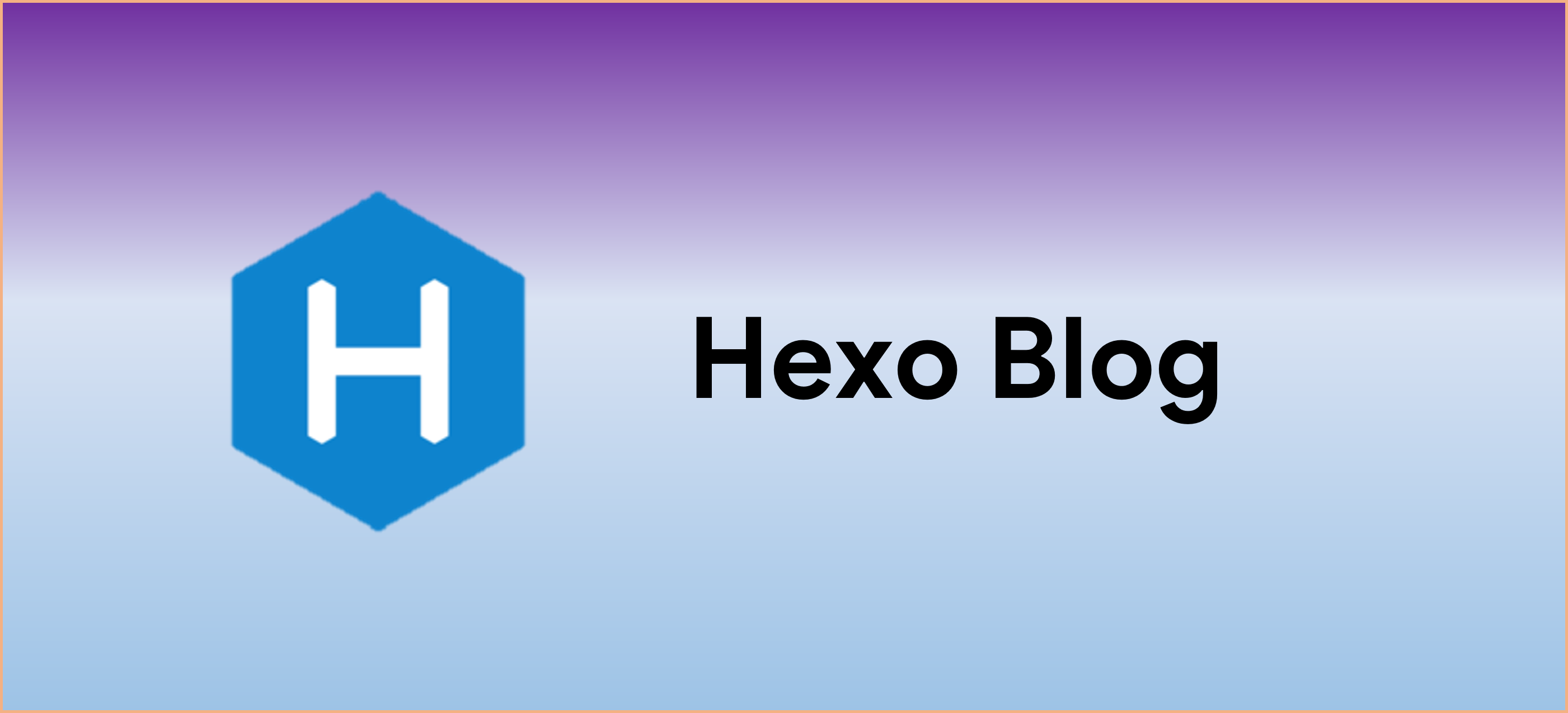沒有個人網誌 為甚麼不試試看Hexo
國立雲林科技大學 FKT
Self Introduction

Hexo 介紹

環境安裝
假設環境已經擁有Node.js 且有yarn 或 npm可以跳過此步驟
Node.js 安裝 前置作業(1/3)
Node.js Download Link
安裝完畢我們來安裝 yarn 好了
Yarn 安裝 前置作業(2/3)
Yarn Download Link
Yarn 與 Npm 的比較 參考下面
Click Me
前置作業(3/3) 安裝最後一項 Hexo 本人
NPM User
1 | npm install -g hexo-cli |
Yarn User
1 | yarn global add hexo-cli |
就這樣環境完成了
正式開搞
Step.1 建立你的Hexo 專案folder
建立你要放入Hexo 專案的folder
CMD User
1 | cd /Users/<username>/Desktop |
Bash User
1 | cd ~ |
Step.2 初始化Hexo 專案
透過 hexo-cli 來初始化(真的要確認好路徑ㄋㄟ)
1 | hexo init |
初始化完畢就會長這樣

目錄結構

- .github folder 放github資訊的資料夾
- node_modules 安裝nodejs相關套件的資料夾
- scaffolds 放模板的地方
- source/_posts 放你文章的地方
- themes 套用主題
- _config.landscape.yml
- _config.yml hexo設定檔
- .gitignore 關於那些檔案是你不需要提交到git的
- package.json nodejs專案套件檔
- yarn.lock yarn處理套件版本的紀錄檔
Step.3 寫一篇你的新文章
1 | hexo new [套用的模板] <文章標題> |

Hexo 就會幫你建立你剛剛的文章 MarkDown File
標籤介紹
- title 文章標題
- date 文章日期
- tags 文章類別
Step.4 Run 看看
Debug Mode
1 | hexo server |
就會像這樣啦

關閉hexo Server 可以用ctrl +c or
1 | hexo stop |
清除hexo快取
1 | hexo clean |
Step.X 文章不滿意 繼續修改
非常簡單 寫內容就跟你寫README一樣(以下是個雲科資管死亡列車筆記範例)

一樣
1 | hexo server |

真是U質(特別給那些不愛寫網頁的朋友非常友善)
Step.final 將Hexo產生靜態網頁並發布到GitHub Page
產生靜態網頁
1 | hexo generate |
部屬你的Hexo Blog-1
新建GitHub Repository來放置你的Blog
名稱[username].github.io
修改 _config.yml 放置你的專案位置
部屬你的Hexo Blog-2
1 | hexo deploy |
Thanks Everyone
I am FKT
We are NYUST GDSC
Discord Link